சில வேளைகளில் மவுஸ் மயக்க மருந்து சாப்பிட்டது போல என்ன செய்தாலும் நகராது. கர்சர் ஒரே இடத்தில் அப்படியே இருக்கும். வெகுநாட்கள் மவுஸைச் சுத்தம் செய்யாமல் விட்டாலோ அல்லது வேறு ஏதேனும் சிறிய பாகங்கள் மவுஸினுள் மோசமாகிப் போனாலோ அல்லது மவுஸ்
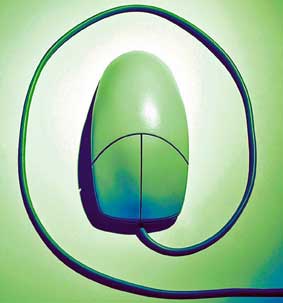 சார்ந்த சாப்ட்வேரில் பிரச்னை ஏற்பட்டாலோ இந்த நிலை ஏற்படலாம். அப்போது மவுஸ் கர்சரின் நகர்த்தலை கீ போர்டு மூலம் மேற்கொள்ளலாம். இந்த கீ போர்டு மவுஸ் மூலம் அனைத்து வேலைகளையும் மேற்கொள்ளலாம். கீ போர்டு மவுஸை இயக்கத்திற்குக் கொண்டு வரக் கீழ்க்காணும் செயல்முறைகளை மேற்கொள்ளவும்.
சார்ந்த சாப்ட்வேரில் பிரச்னை ஏற்பட்டாலோ இந்த நிலை ஏற்படலாம். அப்போது மவுஸ் கர்சரின் நகர்த்தலை கீ போர்டு மூலம் மேற்கொள்ளலாம். இந்த கீ போர்டு மவுஸ் மூலம் அனைத்து வேலைகளையும் மேற்கொள்ளலாம். கீ போர்டு மவுஸை இயக்கத்திற்குக் கொண்டு வரக் கீழ்க்காணும் செயல்முறைகளை மேற்கொள்ளவும்.முதலில் இந்த மாற்றங்களை மேற்கொள்ள அட்மினிஸ்ட்ரேட்டராக நீங்கள் கம்ப்யூட்டருக்குள் நுழைய வேண்டும். அதன்பின் கீ போர்டு மவுஸ் செட் செய்வதற்கு Alt+Shift+NumLock கீகளை ஒரு சேர அழுத்தவும். உடன் ஒரு சிறிய மவுஸ்கீஸ் என்ற பெட்டி கிடைக்கும். இதில் மவுஸ் கீகளை செயல்படுத்த ஓகே பட்டன் அழுத்தவும். கீகளை மவுஸ் கர்சர் இயக்கத்திலிருந்து விடுவிக்க கேன்சல் பட்டன் அழுத்த வேண்டும். செட் செய்வதற்கு செட்டிங்ஸ் பட்டன் அழுத்தவும். செட்டிங்ஸ் கட்டத்தின் மூலம் மவுஸ் கர்சரை இன்னும் கொஞ்சம் விரிவாக செட் செய்திடலாம். எடுத்துக் காட்டாக மவுஸ் கர்சரின் வேகம், துடிப்பு, இப்போது செட்டிங்ஸ் பார் மவுஸ் கீஸ் என்ற கட்டம் கிடைக்கும். இதில் தேவையான மாற்றங்களை மேற்கொண்ட பின் ஓகே கிளிக் செய்து வெளியேறவும். இப்போது நம்லாக் கீ பேட் மூலம் மவுஸ் கர்சரை நகர்த்தலாம். 1,2,3,4,5,6,7,8,9 ஆகிய கீகள் மவுஸ் கர்சரை பல்வேறு திசைகளில் நகர்த்த உதவும். 5 என்ற கீ மவுஸ் இடது கிளிக் செயல்பாட்டிற்குப் பயன்படும். இன்ஸெர்ட் கீ மவுஸ் கர்சரை அழுத்திப் பிடிப்பதற்கான செயலை மேற்கொள்ளும். + கீ எந்த பொருளின் மீதும் டபுள் கிளிக்கிற்கு உதவிடும். டெலீட் பட்டனை அழுத்தினால் மவுஸ் அதன் இடத்திலிருந்து ரிலீஸ் ஆகும். நம் லாக் பட்டனில் கிளிக் செய்தால் கீ போர்டு மவுஸ் அமைப்பு விலகிடும்.
சிஸ்டம் டிப்ஸ்
திறந்திருக்கும் அனைத்து விண்டோக்களையும் மினிமைஸ் செய்திட மவுஸ் மூலம்
 ஒவ்வொன்றாக மினிமைஸ் செய்திடலாம். மொத்தமாக மினிமைஸ் செய்திட விண்டோஸ் கீ + எம் (Windows key+M) கீகளை அழுத்தவும். இயங்கிக் கொண்டிருக்கும் அனைத்து புரோகிராம்களும் மினிமைஸ் செய்யப்படும். இவை அனைத்தையும் மீண்டும் பெற விண்டோஸ் கீ + ஷிப்ட் + எம் கீகளை (Windows key+Shift+M) அழுத்தவும். இந்த புரோகிராம்களை ஒவ்வொன்றாக மினிமைஸ் செய்திட Alt+Space+N கீகளை அழுத்தவும். இவை அனைத்தையும் ஒவ்வொன்றாக மீண்டும் மேக்ஸிமைஸ் செய்திட Alt+Space+X கீகளை அழுத்தவும்.
ஒவ்வொன்றாக மினிமைஸ் செய்திடலாம். மொத்தமாக மினிமைஸ் செய்திட விண்டோஸ் கீ + எம் (Windows key+M) கீகளை அழுத்தவும். இயங்கிக் கொண்டிருக்கும் அனைத்து புரோகிராம்களும் மினிமைஸ் செய்யப்படும். இவை அனைத்தையும் மீண்டும் பெற விண்டோஸ் கீ + ஷிப்ட் + எம் கீகளை (Windows key+Shift+M) அழுத்தவும். இந்த புரோகிராம்களை ஒவ்வொன்றாக மினிமைஸ் செய்திட Alt+Space+N கீகளை அழுத்தவும். இவை அனைத்தையும் ஒவ்வொன்றாக மீண்டும் மேக்ஸிமைஸ் செய்திட Alt+Space+X கீகளை அழுத்தவும்.
No comments:
Post a Comment